亲,以下就是关于(本地连接ip如何设置的解决方法(图)),由“WiFi之家网”整理!

原标题:"本地连接ip如何设置的解决方法"相关电脑问题教程分享。 - 来源:WiFi之家网。
网络连接的设置方法是大家最常问的问题,而每个系统的本地连接ip设置方法都是不一样的。目前的系统有windows xp系统、windows7系统、windows Vista等。今天,WiFi之家网小编就针对这几种系统说说本地连接ip如何设置的解决方法。
一、windows xp的ip地址参数设置
1.右键单击网上邻居—属性—在网卡对应的“本地连接”选择“属性”—常规—Internet协议(TCP/IP),查看其属性。
2.若路由器为默认设置,那么主机网络参数设置为:
IP:192.168.1.x (2-254)
掩码:255.255.255.0
网关:192.168.1.1
DNS:填写当地DNS地址,如不清楚,可以咨询当地服务提供商
二、windows7 ip地址参数设置
1.右键单击“网上邻居”—属性,打开网络共享中心,在网络管理侧边栏中选择“更改适配器”。
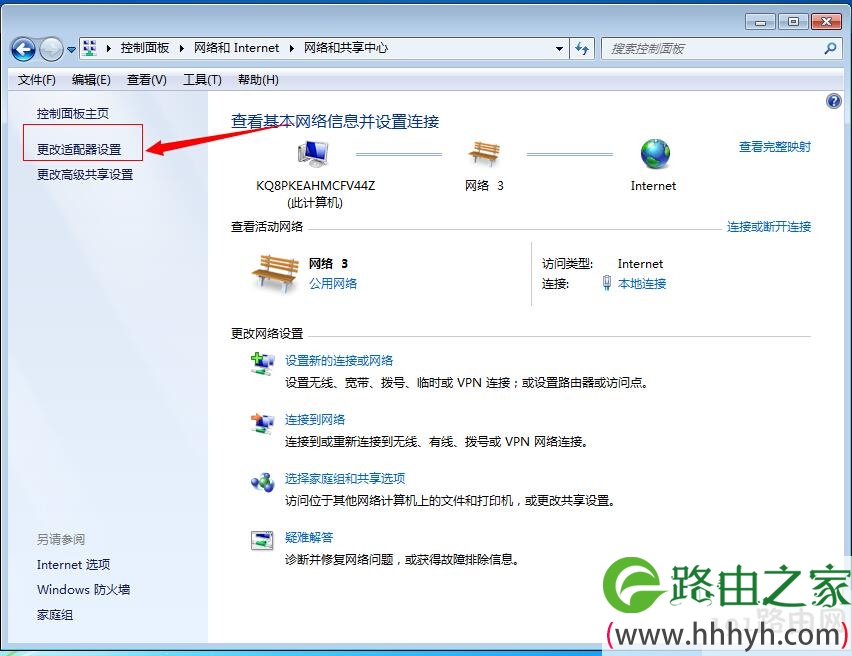
本地连接ip如何设置的解决方法
2.在网卡对应的“本地连接”选择“属性”—网络—Internet协议版本4(TCP/IPv4),点击“属性”。
3.若路由器为默认设置,那么主机网络参数设置为:
IP:192.168.1.x (2-254)
掩码:255.255.255.0
网关:192.168.1.1
DNS:填写当地DNS地址,不清楚的话可以咨询当地服务提供商
三、windows Vista的ip地址参数设置
1.右键单击网上邻居—属性—在网络管理侧边栏选择“管理网络连接”。
2.在网卡对应的“本地连接”选择“属性”—常规—Internet协议版本4(TCP/IP),查看其属性;
3.若路由器为默认设置,那么主机网络参数设置为:
IP:192.168.1.x (2-254)
掩码:255.255.255.0
网关:192.168.1.1
DNS:填写当地DNS地址,不清楚的话,还是咨询当地的服务提供商
以上就是关于-常见问题-(本地连接ip如何设置的解决方法(图))的教程!
原创文章,作者:常见问题,如若转载,请注明出处:https://www.224m.com/118514.html

